Win7系统重装后没有休眠睡眠模式了怎么办
- 时间:2015年04月02日 17:48:57 来源:魔法猪系统重装大师官网 人气:3787
今天要给大家演示Win7没有睡眠模式的解决方法,下面请看Win7重装后没有休眠的教程吧。
1、首先打开开始菜单,在搜索框中输入“命令提示符”打开命令提示符窗口,然后输入下面的命令;
powercfg -hibernate off (关闭休眠功能)
powercfg -hibernate on (打开休眠功能)
2、然后这时候看一下有没有休眠,这个方法是开启休眠功能的。
3、如果还是没有的话,那就首先打开控制面板,选择“电源选项”,然后找到你当前使用的电源计划,点击“更改计划设置--更改高级电源设置”;
4、然后在“睡眠”选项里将“允许混合睡眠”设置为关闭状态,这时候再关机选项里就有休眠选项了。
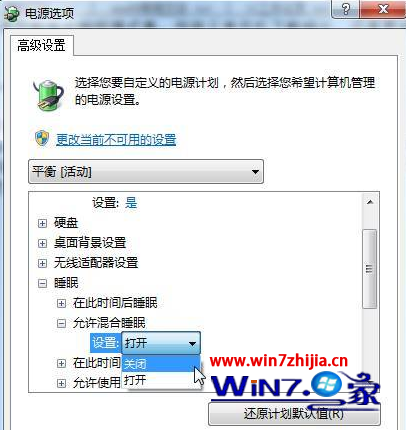
好了,今天小编就介绍到这里了,希望以上内容有帮助到你哦。









